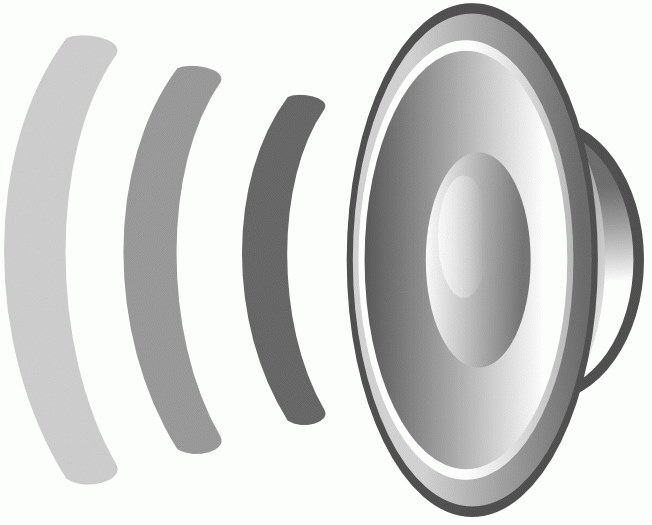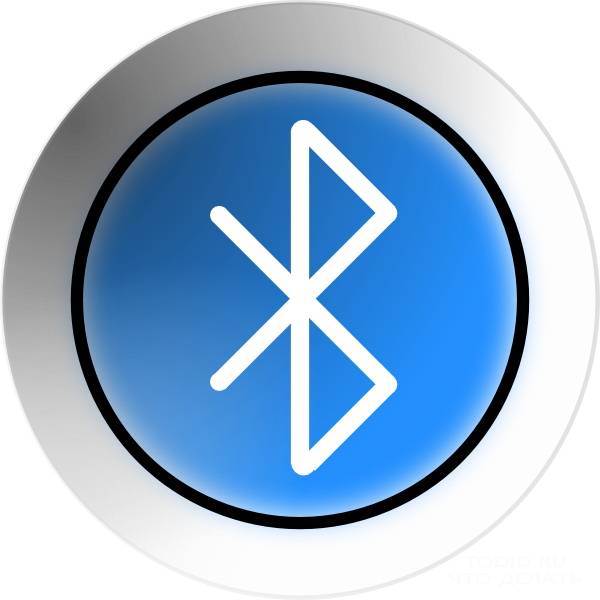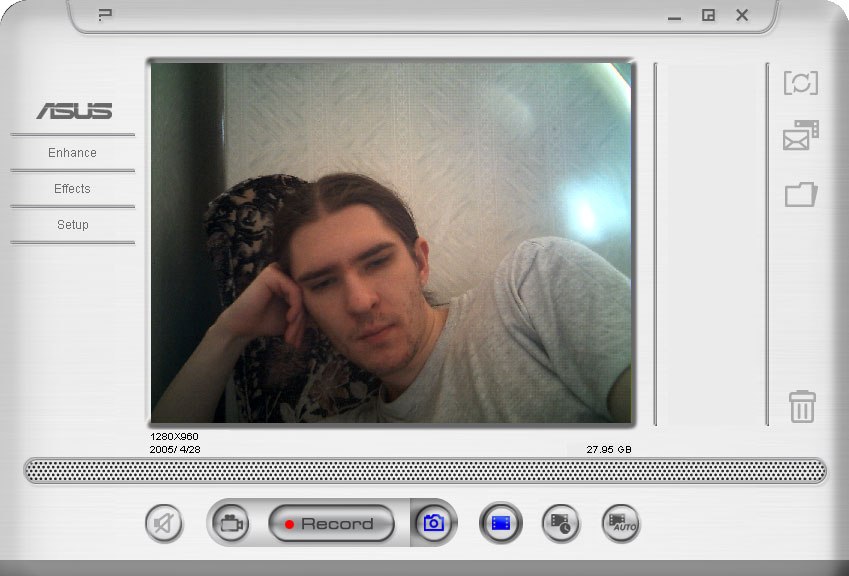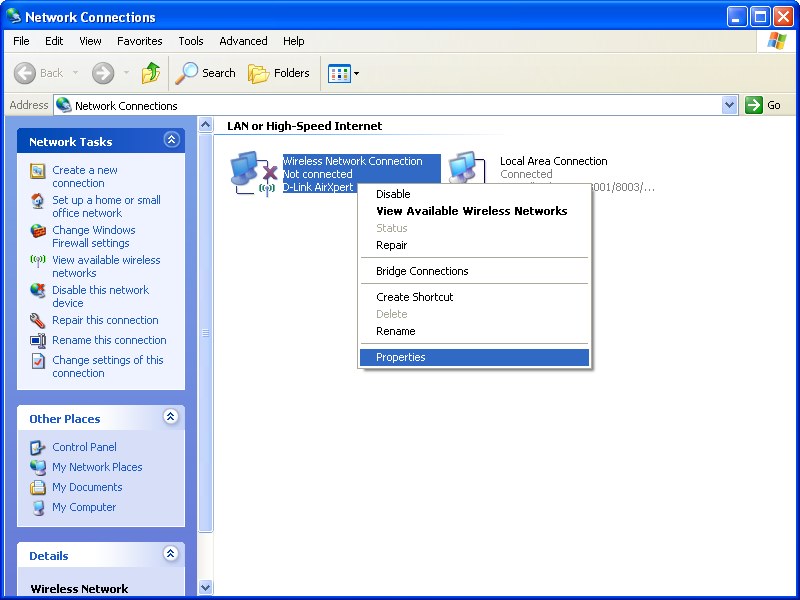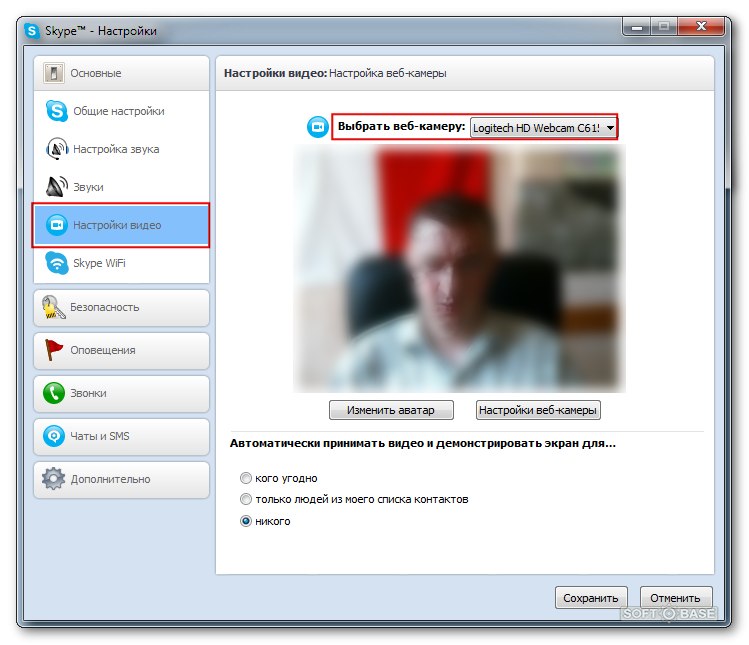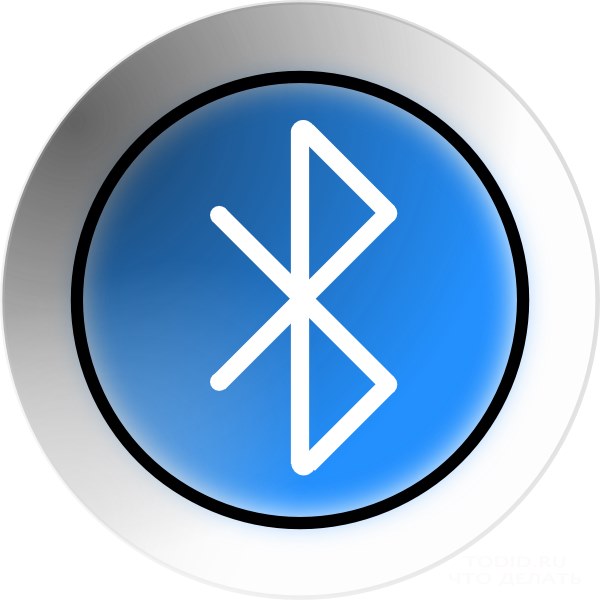Как да включите звука на вашия лаптоп

Лаптопът е създаден за удобство на своите собственици. С него можете да използвате персоналния си компютър навсякъде и по всяко време. Всяка година производителите произвеждат по-компактни модели. Въпреки това, за компактност, понякога трябва да плащате за липсата на част от клавишите на клавиатурата на лаптопа. Ако бутонът за сила на звука липсва, този факт може да кара неопитен потребител да стои настрана. Къде и как да включите звука в лаптопа е въпрос, който не се притеснява от нито един купувач на тази техника.
Как да включите звука в лаптопа си
На лаптоп компютъра на по-стари модели на бутонасилата на звука се намира директно върху клавиатурата. Тя може да бъде обозначена като "Vol" или "+" и "-". Като кликнете върху "+", можете да включите или добавите звук към лаптопа. Подобни клавиши могат да бъдат разположени отстрани, в близост до слотовете за флаш устройства.
Ако липсва моделът ви за лаптопклавиши за сила на звука, след това можете да го включите с помощта на мишката или сензорния екран. В долната част на екрана от лявата страна е иконата под формата на високоговорител. Чрез него можете да регулирате силата на звука. Когато силата на звука е изключена, до иконата се появява червен кръст.

Как да добавите звук към лаптопа на клавиатурата
Един от правилните начини за включване и изключванебутоните за сила на звука ще станат функционални клавиши Клавишът Fn се намира от дясната страна на клавиатурата. И сред клавишите "F" можете да намерите "горещи" клавиши, с които можете да настроите звука. На тези клавиши има икони за добавяне и намаляване на силата на звука. За да ги използвате, трябва да натиснете клавиша Fn и да натиснете желания бутон за намаляване или увеличаване. Ако е необходимо, можете да изключите звука от лаптопа, като използвате тези клавиши.

Инсталиране и повторно инсталиране на драйвера, когато аудиото не работи на лаптопа
Това може да се случи на вашия лаптопдрайверите на звуковото устройство работят неправилно или "летяха". За да проверите това, отидете в Диспечер на устройствата и вижте дали има жълт кръг срещу елемента "Звукови устройства". За да влезете в мениджъра на устройствата, отидете на контролния панел и въведете думата "диспечер" в низа за търсене, след което операционната система ще ви предложи мениджъра на устройствата.
Отворете Device Manager и актуализирайте драйвера. В повечето случаи това помага да се коригира звукът, но ако не се появи след актуализацията, опитайте се да премахнете всички звукови устройства от операционната система. След това рестартирайте лаптопа и самата система трябва да актуализира необходимите драйвери. Често след такива манипулации звукът трябва да се появи.
Ако на лаптопа няма звук, можетепроверете услугата Windows Audio, тя трябва да е активирана. Можете да го намерите, като отворите "Старт", изберете "Контролен панел". След това отидете в "Администриране" и изберете елемента "Услуги". Потърсете от списъка с Windows аудио, ако тази услуга е деактивирана, а след това я включете, като зададете типа автоматичен старт.
Понякога да откриете причината за неизправността не е такаоказа се. В тази ситуация много потребители преинсталират напълно операционната система. След това инсталирайте драйверите на звуковата карта. Ако след като този неуспех не бъде отстранен, трябва да закупите отделна звукова карта за лаптопа и да го инсталирате.
Ако изброените по-горе методи не ви прилягат, значи си струва да потърсите помощта на квалифициран специалист, който може да намери разбивка и да я премахне.